dx9怎么安装 如何安装directx9.0
更新时间:2024-06-17 14:43:00作者:huige
directx9.0是一个运行环境,很多游戏和软件都需要用到这个组件,但是有很多人因为不熟悉,不知道如何安装directx9.0,其实操作方法不会难,可以到网上下载directx9.0来进行安装,如果你有一样需求的话,可以跟随着笔者的步骤一起来看看dx9的详细安装方法吧。

DirectX的下载及安装步骤:
1、 首先请下载DirectX。
2、 运行directx_nov2008_redist.exe。
3、 点击Yes。
4、 这步需要指定一个文件夹来解压安装包中的安装文件。
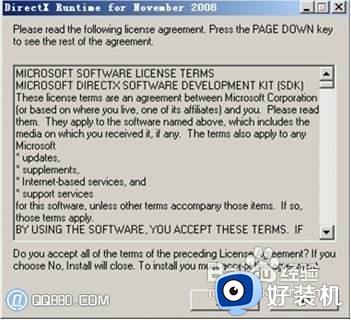
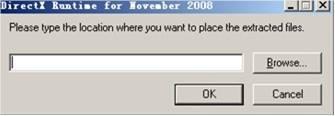
5、 在空白处输入D:DX9(路径只是举例),然后点击OK。
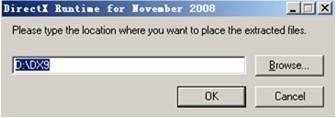
6、 提示D:DX9文件夹不存在,是否需要创建,点击是(Y)。
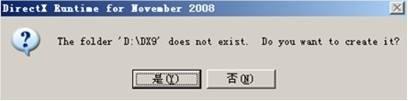
7、 正在解压安装文件中。
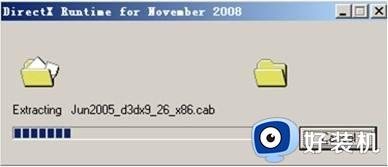
8、 打开D:DX9,找到DXSETUP.exe,双击运行。

9、 选择“我接受此协议”,点击下一步。
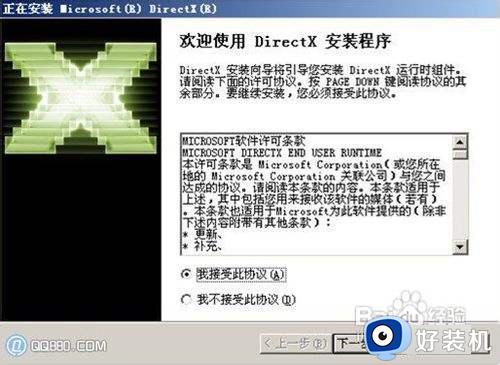
10、 再次点击下一步。

11、 安装过程中。

12、 安装完成,点击完成。
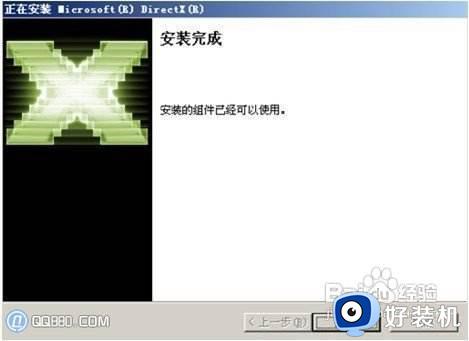
上述给大家介绍的就是dx9怎么安装的详细内容,大家有需要的话可以学习上述方法步骤来进行安装,更多经常内容欢迎继续关注本站!
dx9怎么安装 如何安装directx9.0相关教程
- .deb怎么安装 deb后缀的软件如何安装
- vscode如何安装 vscode的安装方法
- 装机模拟器操作系统怎么装 装机模拟器如何安装系统
- KB4524570无法安装怎么回事 KB4524570安装不上如何修复
- windows iso怎么安装 windows iso镜像文件如何安装
- 安装软件提示nsis error怎么办 安装软件显示nsis error如何解决
- cad2007安装出现1308错误如何解决 安装cad2007错误1308怎么办
- 电脑如何安装windows installer 详解电脑windows installer安装教程
- 如何重新安装edge浏览器 edge浏览器怎么重新安装
- dmg文件如何在windows安装 电脑windows安装dmg文件的方法
- 电脑无法播放mp4视频怎么办 电脑播放不了mp4格式视频如何解决
- 电脑文件如何彻底删除干净 电脑怎样彻底删除文件
- 电脑文件如何传到手机上面 怎么将电脑上的文件传到手机
- 电脑嗡嗡响声音很大怎么办 音箱电流声怎么消除嗡嗡声
- 电脑我的世界怎么下载?我的世界电脑版下载教程
- 电脑无法打开网页但是网络能用怎么回事 电脑有网但是打不开网页如何解决
电脑常见问题推荐
- 1 b660支持多少内存频率 b660主板支持内存频率多少
- 2 alt+tab不能直接切换怎么办 Alt+Tab不能正常切换窗口如何解决
- 3 vep格式用什么播放器 vep格式视频文件用什么软件打开
- 4 cad2022安装激活教程 cad2022如何安装并激活
- 5 电脑蓝屏无法正常启动怎么恢复?电脑蓝屏不能正常启动如何解决
- 6 nvidia geforce exerience出错怎么办 英伟达geforce experience错误代码如何解决
- 7 电脑为什么会自动安装一些垃圾软件 如何防止电脑自动安装流氓软件
- 8 creo3.0安装教程 creo3.0如何安装
- 9 cad左键选择不是矩形怎么办 CAD选择框不是矩形的解决方法
- 10 spooler服务自动关闭怎么办 Print Spooler服务总是自动停止如何处理
